Como administrador de nube o de proyecto, tiene una convención de nomenclatura prescrita para los recursos de su entorno. Es conveniente que el recurso implementado siga esa convención sin la interacción del usuario. Puede crear plantillas de nomenclatura global para algunas o todas las implementaciones de Automation Assembler.
Puede comenzar creando nombres personalizados de nivel de proyecto o nombres de nivel de organización. Los nombres personalizados de nivel de proyecto tienen prioridad sobre los nombres de nivel de organización. Este ejemplo comienza con un nombre personalizado de organización simple y, a continuación, agrega la nomenclatura de nivel de proyecto.
Retries exhausted durante la implementación en algunos de esos recursos. Si este escenario es común, no debe aplicar el nuevo nombre personalizado a los proyectos u organizaciones en los que esto ocurra. En su lugar, debe utilizar la nomenclatura del sistema predeterminada, no la opción de nomenclatura personalizada.
Primeros pasos
- Para demostrar la capacidad de nomenclatura personalizada, estos casos prácticos necesitan dos proyectos. Uno se denomina Ventas y el otro se denomina Marketing. Para obtener más información sobre la creación de proyectos, consulte Cómo agregar un proyecto para el equipo de desarrollo de Automation Assembler.
- A medida que toma decisiones sobre las plantillas de organización y de proyecto, asegúrese de comprender qué convenciones de nomenclatura tienen prioridad. Consulte Prioridad de nomenclatura de recursos en el momento de la implementación.
- A medida que crea una plantilla con el formato de plantilla, se proporcionan las posibles propiedades. Para obtener más información, consulte Trabajar con formatos de plantilla.
Crear una plantilla personalizada a nivel de organización
Cuando desee una plantilla de nombre personalizado predeterminada para implementaciones que no tengan plantillas de nivel de proyecto, cree plantillas que estén dentro del ámbito de la organización.
- Seleccione y haga clic en Nuevo nombre personalizado.
- Introduzca un Nombre.
En este ejemplo, se utiliza prefijo y marca de tiempo para la organización.
- Seleccione Organización como Ámbito.
- Haga clic en Nueva plantilla de nomenclatura y configure las siguientes opciones.
Opción Valor de ejemplo Tipo de recurso Máquina Validar nombre de recurso informático para exclusividad Active la casilla.
Los nombres de recursos únicos garantizan que nunca se confunda con qué recurso está trabajando, incluso cuando se trabaja en entornos basados en API.
La configuración de números en el siguiente formato de plantilla se incrementa para garantizar la exclusividad.
Formato de plantilla mcm-${timestamp}-${######} Valor inicial del contador 1 Incrementar paso 1 Con esta configuración, todas las implementaciones de todos los proyectos se incrementarán a partir de este punto de partida.
En este ejemplo, donde el contador de inicio es 1 y el incremento es 1, la primera implementación recibe el número 2. Si necesita que la implementación comience en 1, entonces establezca el contador de inicio en 0 y el paso de incremento en 1.
- Haga clic en Agregar.
- Siga agregando plantillas para otros tipos de recursos mediante los siguientes ejemplos.
Nombre de tipo de recurso Formato de plantilla de nomenclatura Máquina mcm-${timestamp}-${##}Red ntw-${timestamp}-${##}Almacenamiento stg-${timestamp}-${##}Equilibrador de carga ldb-${timestamp}-${##}Grupo de recursos rsg-${timestamp}-${##}Puerta de enlace gtw-${timestamp}-${##}NAT nat-${timestamp}-${##}Grupo de seguridad scg-${timestamp}-${##} - Haga clic en Crear.
- Pruebe la plantilla de nombre implementando plantillas que incluyan los tipos de recursos definidos.
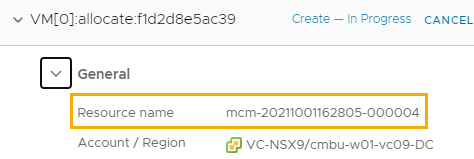
Crear una plantilla personalizada a nivel de proyecto con coincidencia de patrones avanzada
Puede crear una sola plantilla de nombre personalizado que pueda asignar a diferentes proyectos. Utilice la opción avanzada para establecer diferentes puntos de inicio de numeración para distintos proyectos.
En este ejemplo, se utiliza el recurso de máquina.
- Seleccione y haga clic en Nuevo nombre personalizado.
- Introduzca un Nombre.
En este ejemplo, se utiliza Nombre de proyecto con numeración avanzada.
- Seleccione Proyecto como Ámbito.
- Haga clic en Nueva plantilla de nomenclatura y configure las siguientes opciones.
Opción Valor de ejemplo Tipo de recurso Máquina Formato de plantilla ${project.name}-${######} Valor inicial del contador 1 Incrementar paso 1 Con esta configuración, las implementaciones en los proyectos asignados se incrementarán a partir de este punto de partida.
En este ejemplo, donde el contador de inicio es 1 y el incremento es 1, la primera implementación recibe el número 2. Si necesita que la implementación comience en 1, entonces establezca el contador de inicio en 0 y el paso de incremento en 1. Si el valor de inicio es 1, ProjectA empieza con 2 y ProjectB empieza por 2, a menos que un valor de patrón coincidente avanzado anule el valor.
- Para mejorar la plantilla de nomenclatura de organización predeterminada, haga clic en Avanzado y haga clic en Agregar patrón coincidente.
Puede establecer diferentes patrones de nomenclatura para iniciar el contador con números diferentes o restablecer el número a 1 para cada patrón. Por ejemplo, la numeración del proyecto Ventas comienza en 100 y la numeración del proyecto Marketing comienza en 200.
- Introduzca el patrón del proyecto de ventas.
Opción Valor de ejemplo Texto de patrón Ventas: Valor inicial del contador 100 - Introduzca el patrón para el proyecto de marketing.
Opción Valor de ejemplo Texto de patrón Marketing: Valor inicial del contador 200
- Introduzca el patrón del proyecto de ventas.
- Haga clic en Agregar.
- Siga agregando plantillas para otros tipos de recursos, según sea necesario.
- Haga clic en Asignar proyectos y agregue los proyectos de Ventas y Marketing.
- Haga clic en Crear.
- Pruebe la plantilla de nombre implementando primero una plantilla de nube que se encuentre en el proyecto Ventas y, a continuación, una en el proyecto Marketing.
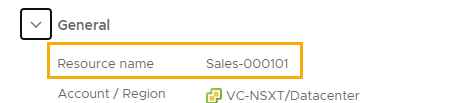
Ejemplo de un nombre personalizado con propiedades personalizadas y valores específicos del proyecto
Además de las propiedades proporcionadas en las opciones de autocompletado de formato de plantilla, puede utilizar propiedades personalizadas. Para utilizar propiedades personalizadas en un nombre personalizado, debe definirlas en un grupo de propiedades.
Un valor de propiedad personalizada en la plantilla de nube tiene prioridad sobre el mismo valor de propiedad en el nombre personalizado.
En este ejemplo, se utiliza costCenter como propiedad y SalesCost como valor para el proyecto Ventas y MktCost como valor para el proyecto Marketing.
- Cree un grupo de propiedades denominado costingPG.
- Seleccione y haga clic en Nuevo grupo de propiedades.
- Haga clic en Valores de entrada.
- Introduzca el Nombre costingPG.
- Para el Ámbito, seleccione Disponible para cualquier proyecto.
- Haga clic en Nueva propiedad, configure los siguientes valores e introduzca el nombre costCenter.
Opciones Valores de ejemplo Nombre costCenter Tipo String Valor predeterminado research - Haga clic en Crear.
- Haga clic en Crear para guardar el nuevo grupo de propiedades.
- Configure propiedades personalizadas para el proyecto Ventas y el proyecto Marketing.
Estos pasos ilustran el proceso para el proyecto Ventas. Puede repetir los pasos y utilizar los valores del proyecto Marketing.
- Nombre de la propiedad Ventas: costingPG.costCenter. Valor: SalesCost.
- Nombre de la propiedad Marketing: costingPG.costCenter. Valor: MktCost.
- Seleccione y abra el proyecto Ventas.
- Haga clic en la pestaña Aprovisionamiento y busque la sección Propiedades personalizadas.
- Introduzca costingPG.costCenter como el nombre de la propiedad y SalesCost y el valor.
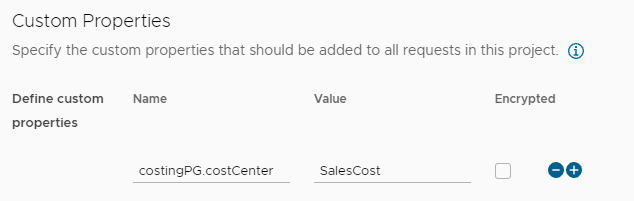
- Haga clic en Guardar.
- Repita el proceso en el proyecto Marketing utilizando MktCost y el valor de la propiedad.
- Cree un nombre personalizado de nivel de proyecto.
En este ejemplo, se utilizan los mismos proyectos que los usuarios de ejemplo avanzados. Puede asignar nombres personalizados a un solo proyecto por vez. Para probar los resultados de este ejemplo, puede aplicar el nombre personalizado a nuevos proyectos o eliminar los proyectos Ventas y Marketing del ejemplo Nombre de proyecto con numeración avanzada.
En este ejemplo, se supone que aún no se asignaron los proyectos Ventas y Marketing.
- Seleccione y haga clic en Nuevo nombre personalizado.
- Introduzca Nombre de proyecto y costingPG como Nombre.
- Seleccione Proyecto como Ámbito.
- Haga clic en Nueva plantilla de nomenclatura y configure las siguientes opciones.
Tabla 1. Opción Valor Tipo de recurso Máquina Formato de plantilla ${project.name}-${costingPG.costCenter}-${######} Valor inicial del contador 1 Incrementar paso 1 - Haga clic en Agregar.
- Haga clic en Asignar proyectos y agregue los proyectos de Ventas y Marketing.
- Haga clic en Crear.
- Pruebe la plantilla de nombre implementando primero una plantilla de nube que se encuentre en el proyecto Ventas y, a continuación, una en el proyecto Marketing.
Figura 1. Nombre del recurso del proyecto de ventas

Figura 2. Nombre de recurso de proyecto de marketing
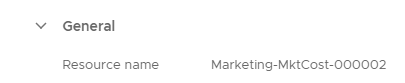
Ejemplo de un nombre personalizado con entradas de usuario de plantilla de nube y grupo de propiedades
Este ejemplo muestra cómo crear un nombre personalizado basado en las entradas de usuario en la plantilla. En la plantilla de nube, se definen dos de las entradas de usuario, el sistema operativo y el tamaño. Una de las entradas de usuario, mktSite, utiliza una propiedad personalizada site.siteCode que acepta entradas de usuario y se agrega a la plantilla de nube.
- Defina la propiedad personalizada para el proyecto de marketing.
- Seleccione y haga clic en Nuevo grupo de propiedades.
- Haga clic en Valores de entrada.
- Nombre y descripción del grupo de propiedades.
Opción Valor Nombre site Ámbito Disponible para cualquier proyecto.
El grupo de propiedades debe estar disponible de forma general para que la propiedad esté disponible para su uso en el formato de plantilla de nombre personalizado.
- Haga clic en Nueva propiedad y configure los siguientes valores.
Opción Valor Nombre siteCode Tipo String Valor predeterminado Oeste Introduzca valores independientes para este, Oeste, norte y Sur.
Estos valores representan los posibles códigos de sitio que los usuarios podrían seleccionar.
- Cree la plantilla de nomenclatura personalizada.
- Seleccione .
- Introduzca el Nombre Tamaño del sistema operativo del sitio para el proyecto de marketing.
- Seleccione Proyectos.
Se selecciona Proyectos y la única opción si ya tiene un nombre personalizado del ámbito de la organización.
- Haga clic en Nueva plantilla de nomenclatura y configure las siguientes opciones.
Opción Valor Tipo de recurso Máquina Formato de plantilla ${site.siteCode}-${resource.name}-${######}
La propiedad site.siteCode es la que definió en el paso anterior. El nombre del recurso se define en la plantilla de nube en el siguiente paso.
Valor inicial del contador 1 Incrementar paso 1
- Defina las entradas del usuario en la plantilla.
Las entradas de usuario incluidas en este ejemplo incluyen el sistema operativo y el tamaño, y una entrada de usuario basada en la propiedad personalizada site.siteCode.
La plantilla de nube de este paso es sencilla a efectos de la demostración. Puede aplicar el ejemplo a una de las plantillas existentes.
- Seleccione .
- Introduzca el Nombre Plantilla de marketing.
- En la lista Proyecto, seleccione Marketing.
- Haga clic en Crear.
- Introduzca el código de la plantilla de nube o utilice el siguiente código de muestra.
Tenga en cuenta que las entradas de usuario varían según el tamaño y el sistema operativo. Las variables se configuran para cada entrada en las propiedades de máquina de tipo (
${input.size}) e imagen (${input.OS}). Por último, la propiedad Nombre se utiliza para estructurar el nombre del recurso (${input.OS}-${input.size}) que se puede utilizar en la plantilla de nomenclatura personalizada.formatVersion: 1 inputs: size: type: string enum: - small - medium OS: type: string enum: - centos - ubuntu resources: Cloud_vSphere_Network_1: type: Cloud.vSphere.Network properties: networkType: existing Cloud_Machine_1: type: Cloud.Machine properties: image: ${input.OS} flavor: ${input.size} name: ${input.OS}-${input.size} networks: - network: ${resource.Cloud_vSphere_Network_1.id} - Para agregar la propiedad personalizada site.siteCode como entrada de usuario, haga clic en la pestaña Entradas en el panel derecho y configure las siguientes opciones.
Opción Valor Nombre mktSite Nombre para mostrar Seleccionar un sitio Tipo Objeto Seleccionar tipo de objeto Grupos de propiedades Seleccione uno de los grupos de propiedades existentes site - En la pestaña Código, observe que el usuario de mktSite agregó la entrada y, a continuación, actualice el YAML para incluir la propiedad personalizada.
Por ejemplo, agregue
site.siteCode: ${input.mktSite.siteCode}al YAML.formatVersion: 1 inputs: size: type: string title: Select the machine size enum: - small - medium OS: type: string title: Select an operating system enum: - centos - ubuntu mktSite: type: object $ref: /ref/property-groups/site title: Select a site resources: Cloud_vSphere_Network_1: type: Cloud.vSphere.Network properties: networkType: existing Cloud_Machine_1: type: Cloud.Machine properties: image: ${input.OS} flavor: ${input.size} name: ${input.OS}-${input.size} networks: - network: ${resource.Cloud_vSphere_Network_1.id} site.siteCode: ${input.mktSite.siteCode}
- Implemente la plantilla y compruebe el nombre de la máquina personalizada.
Dado que Oeste es el valor predeterminado, seleccione un sitio que no sea Oeste.
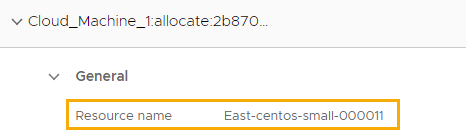
Prioridad de nomenclatura de recursos en el momento de la implementación
En función de cómo configure la nomenclatura personalizada, los nombres se aplicarán a los recursos implementados en función de las siguientes reglas.
Una práctica común es definir una plantilla de nomenclatura general a nivel de organización y, a continuación, crear una o varias plantillas de nivel de proyecto, según las necesidades de administración del proyecto.
| Escenario de nomenclatura personalizada | Prioridad |
| No hay nombres personalizados |
|
| Nombre de nivel de organización |
|
| Nombres de nivel de proyecto |
|
Trabajar con formatos de plantilla
Al definir el formato de la plantilla, puede utilizar cadenas y propiedades. La principal ventaja de usar propiedades es que se pueden utilizar las mismas propiedades como formato para varios proyectos, pero el nombre se deriva de las propiedades de valor, que pueden variar según el proyecto, la plantilla de nube, la plataforma y otras propiedades.
Las propiedades de formato de plantilla incluyen las proporcionadas, que se describen aquí, y las propiedades personalizadas que definió en .
- Caracteres válidos
- Los espacios no están permitidos.
- Para que sean legibles, puede utilizar caracteres especiales para separar las propiedades. Los caracteres permitidos son _ (guion bajo) y - (guion).
- Propiedades proporcionadas
Tabla 2. Propiedades proporcionadas Propiedades Descripción endpoint Información de la cuenta de nube, como la descripción, el tipo (AWS) o el nombre. El endpoint solo se aplica a las máquinas.
Ejemplos
${endpoint.desc}${endpoint.endpointType}${endpoint.name}
proyecto Información del proyecto.
Ejemplo
${project.desc}${project.name}
tipo de recurso Incluye el nombre del recurso de la plantilla de nube, las propiedades personalizadas que se encuentran en la plantilla de nube o el proyecto.
Ejemplo
${resource.name}
marca de tiempo Fecha y hora de la implementación. El valor numérico es aaaa mm dd hh mm ss, pero sin espacios. Por ejemplo, 20210825120345.
Ejemplo
${timestamp}
usuario Ejemplo
${user}
username Ejemplo
${userName}
###### Propiedad de número.
La longitud máxima es de 19 dígitos.
Si utiliza dos dígitos, ##, el número máximo antes de que comience la numeración es 99. Si utiliza ###, la numeración se reinicia después de 999.
Ejemplo
${####}.
Propiedad personalizada Las propiedades personalizadas deben formar parte del grupo de propiedades. La propiedad del nombre personalizado incluye el nombre del grupo de propiedades y la propiedad.
Ejemplo
${propertygroup.property}
Trabajar con el contador
En una instancia de nodo único de VMware Aria Automation, el contador se incrementa en función de los valores que defina en las plantillas de nomenclatura personalizada y a medida que se aplican a la organización y los proyectos de destino.
En un entorno de varios nodos, el contador intenta aumentar en función de los valores de la plantilla. Si se produce un conflicto, la aplicación del número se intenta tres veces. Es posible que se produzca un error en una solicitud después del tercer intento para resolver el conflicto. En este caso, es posible que vea un desfase en la numeración.
También es posible que encuentre desfases en la numeración por otros motivos. Por ejemplo, se implementan tres máquinas virtuales. Se produce un error en la segunda máquina durante el aprovisionamiento. Los contadores de las máquinas virtuales implementadas son vm-01 y vm-03, y falta vm-02.
Si no utiliza la nomenclatura personalizada y prefiere basarse en la estrategia de nomenclatura predeterminada, los grupos de valores de contador se reservan para los nodos de la siguiente manera:
- Nodo 1: 1-300
- Nodo 2: 301-600
- Nodo 3: 601-900
Esto significa que, en un entorno de varios nodos, el número puede parecer inesperado. El número depende del nodo que procese la solicitud.
Lista de tipos de recursos a los que puede aplicar nombres personalizados
Puede crear un nombre personalizado para un solo tipo de recurso o para todos los tipos de recursos. Solo los tipos de recursos con nombres personalizados utilizan la plantilla. Todos los demás recursos utilizan la plantilla predeterminada.
Por ejemplo, si crea un nombre personalizado a nivel de proyecto solo para las máquinas virtuales y tiene nombres de nivel de organización para todos los demás tipos de recursos, el recurso de máquina asume el nombre del proyecto y todos los demás recursos utilizan los nombres de organización.
| Tipos de recursos de nomenclatura personalizada | Tipos de recursos de implementación |
|---|---|
| Máquinas |
|
| Redes |
|
| Almacenamiento |
|
| Equilibradores de carga |
|
| Grupos de recursos |
|
| Puertas de enlace |
|
| NAT |
|
| Grupos de seguridad |
|
| Genérico |
|
Eliminando plantillas de nombre personalizado
La eliminación de una plantilla no afecta a la nomenclatura de recursos implementada actualmente. Sin embargo, no debe eliminar una plantilla de nombre personalizado hasta que compruebe el impacto en todos los proyectos asignados.
Puede eliminar un proyecto de una plantilla de nomenclatura. La plantilla sigue funcionando para los demás proyectos.
Eliminando proyectos con nombres personalizados
Si un proyecto tiene una plantilla de nomenclatura personalizada aplicada, primero debe eliminar el proyecto de la plantilla antes de poder eliminarlo.